本文主要是介绍excel季节分离实际案例_这一波经典公式也太给力了,看完觉得十年的Excel白用了!...,希望对大家解决编程问题提供一定的参考价值,需要的开发者们随着小编来一起学习吧!
原标题:这一波经典公式也太给力了,看完觉得十年的Excel白用了!
很多学员反馈公式到了用的时候总找不到,自己写又不会......
今天带来一波很给力的经典公式,工作中十分常用,方便大家直接套用~
下面结合案例展开讲解,正文会比较长,没时间一气看完的同学 ,可以分享到朋友圈给自己备份一份。
一、按条件进行区间统计
工作中经常遇到按条件在某个日期区间内进行统计的需求,如下图所示
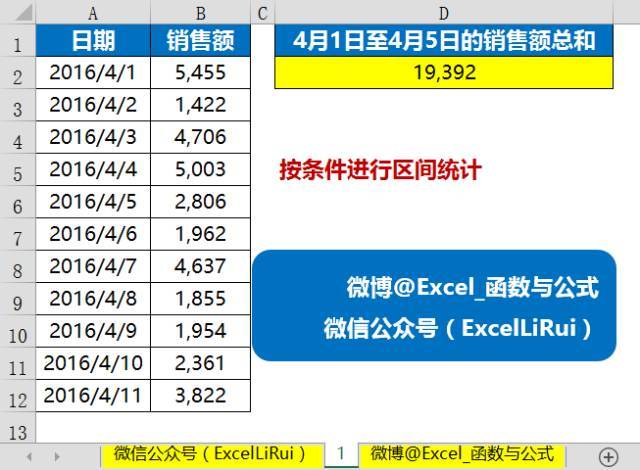
要求计算4月1日至4月5日的销售额总和
D2输入以下公式
=SUM(SUMIF(A2:A12,{ ">=2016/4/1", ">2016/4/5"}, B2:B12)*{ 1, -1})
这里是先利用SUMIF函数的条件求和功能,再利用SUM函数汇总求和。公式中的两个日期参数可以根据实际需要调整。
二、连续多表汇总
在一大堆工作表中要计算某一段连续工作表中的数据,你知道怎么做吗?如下图~
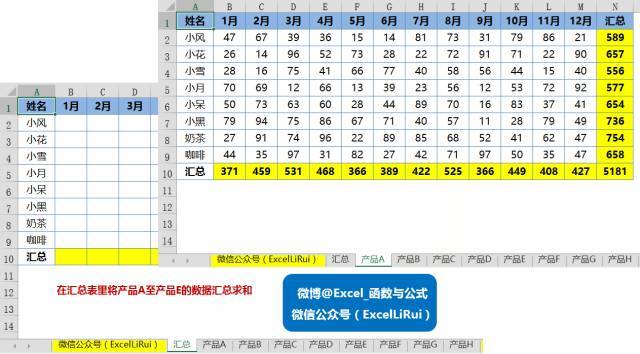
上图所示的数据源中,每个产品的数据分别放置在一个工作表中,从产品A、产品B......到产品H,所有产品工作表的结构一致。
现在要求计算从产品A至产品E这5个工作表的汇总数据。
80%的人这时候在汇总表的B2单元格写的公式是这样子的:
=产品A!B2+产品B!B2+产品C!B2+产品D!B2+产品E!B2
这倒也没错,只是输入起来太麻烦了,而且当要汇总的工作表很多时非常容易出错,后期更新起来也是个大工程。
其实这里只需一个很简短的公式就可以搞定啦!
我的操作演示效果(单击下图gif动态演示)
这里输入的公式是
=SUM(产品A:产品E!B2)
输入完公式按的快捷键是
三、 工龄工资自动计算
按入职日期计算工龄工资,你知道怎么做吗?
咱们来看个简单的小案例吧,企业规则如下。
企业规定每满一年加50元工龄工资,20年封顶
看下图(黄色区域输入公式自动计算)
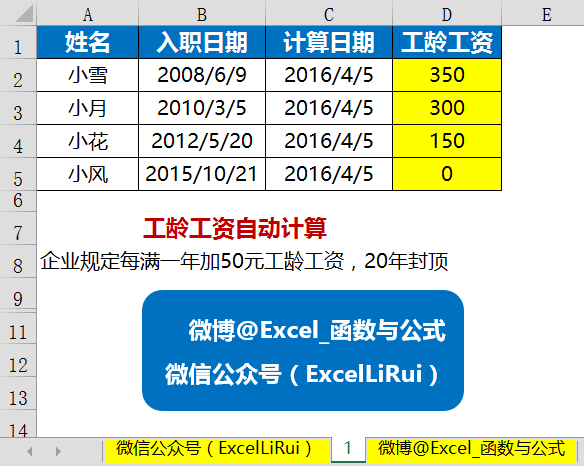
这里的公式是
= 50*MIN( 20,DATEDIF(B2,C2, "y"))
四、按条件分段计数统计
之前介绍过很多条件求和案例和方法,今天来看个条件计数统计的案例。
看下图(黄色区域输入公式自动计算)
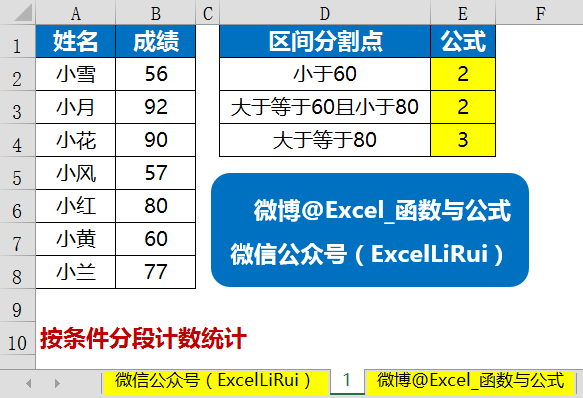
这里输入公式的方法需要注意一下哦
先选中E2:E4单元格区域输入数组公式
=FREQUENCY(B2:B8,{60,80}-0.1)
然后按组合键。
五、模糊条件计数统计
很多人一遇到模糊条件统计就蒙圈,其实掌握下面这个函数后很轻松可以搞定。
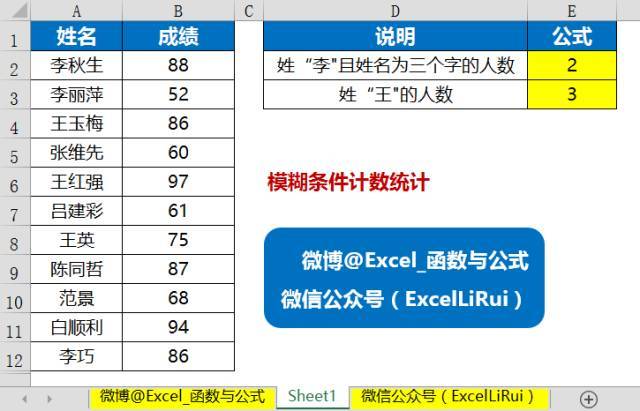
统计姓“李"且姓名为三个字的人数的公式为
=COUNTIF(A$2 :A$12, "李??")
统计姓“王"的人数的公式为
=COUNTIF(A$2 :A$12, "王*")
这里利用了COUNTIF函数的条件统计功能和Excel通配符功能。
这类工作常会用到的实战技术,都有超清视频讲解,按下方指引进知识店铺获取。
责任编辑:
这篇关于excel季节分离实际案例_这一波经典公式也太给力了,看完觉得十年的Excel白用了!...的文章就介绍到这儿,希望我们推荐的文章对编程师们有所帮助!







